1、打开PowerPoint2007软件,如果桌面上有直接双击打开,没有在桌面上显示,单击开始→所有程序→Microsoft Office→Microsoft Office PowerPoint2007,要想在桌面上显示:单击开始→所有程序→Microsoft Office→右击Microsoft Office PowerPoint2007图标→发送到→单击“桌面快捷方式”。



2、认识PowerPoint2007工作界面,和Word2007类似,包括:菜撮劝丛食单、功能区、编辑区(虚线框类似于Word的矩形框,透明的)、预览窗口(和Word不同的方面)等。

3、已默认一张幻灯片,一般制作幻灯片资料是有多张组合成的,单击“新建幻灯片”图标即可插入多张不同类型的幻灯片。数字为2.

4、输入文字,“单击此处添加标题”(此时见光标大字会不见),输入标题文字。“单击此处添加标题”输入另外的标题文字。


5、幻灯片数字为2中输入标题,先单击幻灯片2后输入文字。如图所示:

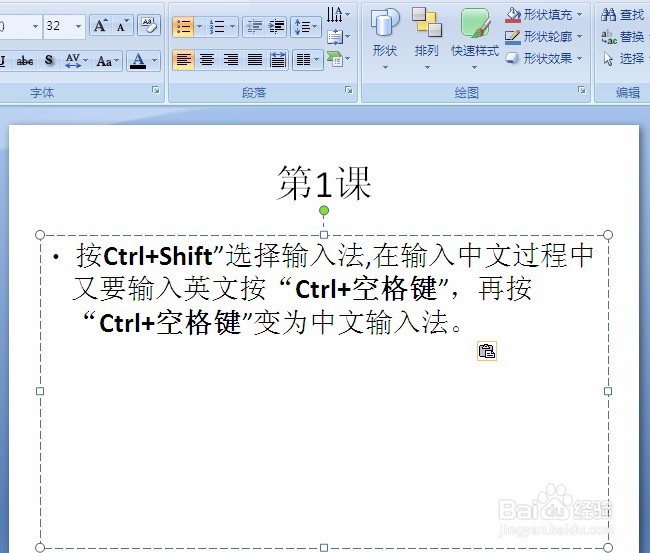
6、更改项目符号,光标在需要更改项目符号的段落中,单击“开始”菜单→项目符号→选择类型。
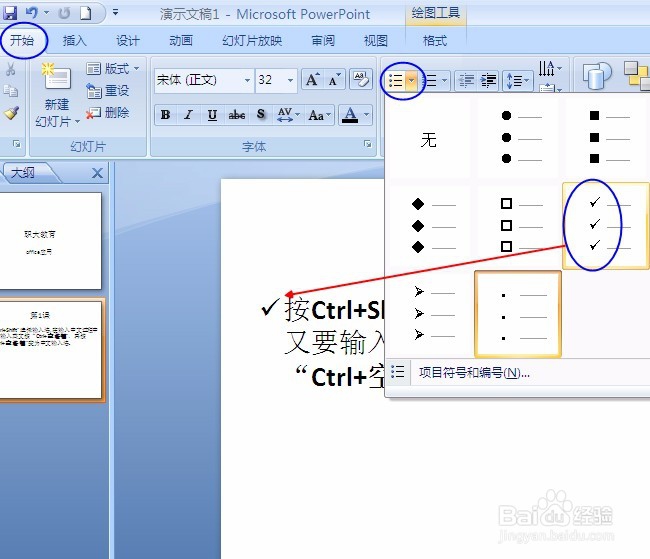

7、保存文件,操作和Word差不多,单击Office按钮→保存(或单击保存图标),选择保存位置和新建文件夹名称。
